OnePlus 8 und 8 Pro Android 11
News / / August 04, 2021
Anzeige
Google hat kürzlich den stabilen Build der neuesten Iteration von Android angekündigt. Damit mögen OEMs Xiaomi, Samsung, und Realme habe schon ein paar schritte in die richtige richtung gemacht. In diesem Sinne blieb OnePlus seinem Alleinstellungsmerkmal treu, schnellere Upgrades bereitzustellen. Das OxygenOS 11 Open Beta basierend auf Android 11 wurde bereits für OnePlus 8 und 8 Pro gestartet. Infolgedessen werden diese beiden Flaggschiffe Unmengen neuer Extras, Optimierungen und Verbesserungen in den Vordergrund stellen.
Dazu gehören ein neuer Konversationsabschnitt, Einmalige Berechtigungen, und die neuen Chat Bubbles. In diesem Sinne gibt es auch einen Eingeborenen Bildschirm recorder, Media Controls sowie die Smart Device Controls, die im Power-Menü gebacken wurden. Ebenso können Sie jetzt den Dunkelmodus planen, Ihre Lieblings-Apps an das Freigabeblatt anheften und das neu überarbeitete Screenshot-Freigabemenü verwenden. In diesem Handbuch helfen wir Ihnen bei der Integration all dieser Funktionen Android 11 Funktionen in Ihr OnePlus 8- und 8 Pro-Gerät. Folgen.

Inhaltsverzeichnis
- 1 Was ist neu in OxygenOS 11?
-
2 So installieren Sie OxygenOS 11 Update auf OnePlus 8 oder 8 Pro
- 2.1 Voraussetzungen
- 2.2 Laden Sie OxygenOS 11 Stable Release herunter
- 2.3 Was ist neu in OxygenOS 11 Stable?
- 2.4 Laden Sie OxygenOS 11 Open Beta herunter
- 2.5 OnePlus 8
- 2.6 OnePlus 8 Pro
- 2.7 OnePlus 8
- 2.8 OnePlus 8 Pro
- 2.9 Installationsanleitung
Was ist neu in OxygenOS 11?
Es ist immer bekannt, dass OxygenOS der Benutzerbasis unzählige Anpassungsoptionen bietet, ohne die Stabilität zu beeinträchtigen. Und das neueste OxygenOS 11 auf Basis von Android 11 ist auch nicht anders. Wenn wir über seine Funktionen sprechen, gibt es eine Menge bemerkenswerter Ergänzungen, vor allem in Form eines neuen visuellen Designs, das ein komfortables Einhand-Modus-Nutzungserlebnis bietet. Ebenso hat der OEM endlich die Always-on-Anzeigefunktion mit 11 neuen Uhrstilen hinzugefügt.
Anzeige

Wenn Sie über die Anpassungen sprechen, erhalten Sie neue Live-Hintergründe, eine neue OnePlus Sans-Schriftart und einen Mehrbenutzer-Zen-Modus mit drei neuen Themen. Außerdem gibt es eine neue Galerie-App mit einem Abschnitt "Geschichten", eine neue Seite "Einstellungen" sowie die modifizierte Wetter-App. Ebenso wurde der Dunkelmodus unter Berücksichtigung der neuen Änderungen an der Benutzeroberfläche optimiert. Bei einer so langen Liste von Funktionen ist die Vorfreude auf dieses Update umso mehr gerechtfertigt. Ohne weiteres können Sie jetzt das neueste OxygenOS 11 Open Beta-Update für die OnePlus-Flaggschiffe aus dem folgenden Abschnitt herunterladen.
So installieren Sie OxygenOS 11 Update auf OnePlus 8 oder 8 Pro
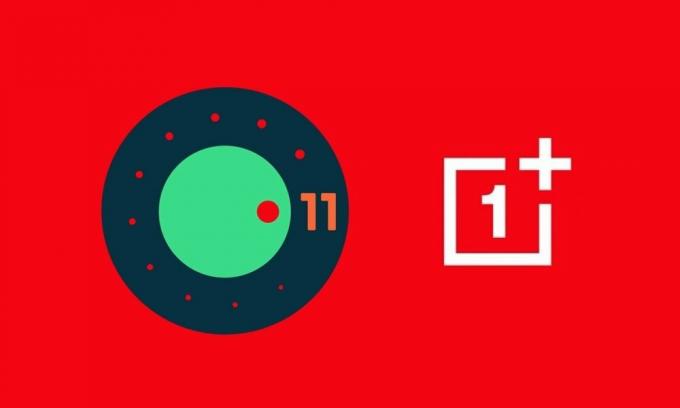
Nachdem Sie das OxygenOS 11-Update auf Basis von Android 11 heruntergeladen haben, ist es an der Zeit, es auf den OnePlus 8- und 8 Pro-Geräten zu installieren. Gehen Sie zum Abschnitt mit den folgenden Voraussetzungen und stellen Sie sicher, dass Ihr Gerät alle Anforderungen erfüllt. Danach können Sie mit den Installationsschritten fortfahren.
Voraussetzungen
- Zuallererst, Erstellen Sie ein Backup aller wichtigen Daten auf Ihrem OnePlus-Gerät.
- Stellen Sie ebenfalls sicher, dass der Akku ausreichend aufgeladen ist, damit er sich während des Vorgangs nicht ausschaltet. Es wird ein Batteriestand von mindestens 50% empfohlen.
Das ist es. Sie können nun mit den Schritten fortfahren, um OxygenOS 11 basierend auf Android 11 auf Ihren OnePlus 8- oder 8 Pro-Geräten zu installieren. Folgen.
Laden Sie OxygenOS 11 Stable Release herunter
|
|
|
|
|
|
Was ist neu in OxygenOS 11 Stable?
-
System
- Das neue visuelle Design der Benutzeroberfläche bietet Ihnen ein komfortableres Erlebnis mit verschiedenen Detailoptimierungen.
- Die brandneue Wetter-Benutzeroberfläche unterstützt dynamische Umschaltungen zwischen Sonnenaufgang und Sonnenuntergang. Sie können jetzt Tag und Nacht zur Hand haben.
- Optimierte Stabilität bei einigen Anwendungen von Drittanbietern und verbesserte Benutzererfahrung.
-
Spielraum
- Neu hinzugefügte Gaming-Toolbox für bequeme Schalter im Fnatic-Modus. Sie können jetzt drei Arten von Benachrichtigungen auswählen: Nur Text, Heads-Up und Blockieren, nur für Ihr beeindruckendes Spielerlebnis.
- Neu hinzugefügte Schnellantwortfunktion in einem kleinen Fenster für Instagram und WhatsApp. (Aktivieren Sie es, indem Sie im Spielemodus von den oberen rechten / linken Ecken des Bildschirms nach unten wischen.)
- Neu hinzugefügte Funktion zur Verhinderung von Berührungsfehlern. Aktivieren Sie es, wischen Sie vom oberen Bildschirmrand nach unten, klicken Sie auf und die Benachrichtigungsleiste wird angezeigt.
-
Umgebungsdisplsy
- Always-on-Umgebungsanzeigefunktion hinzugefügt, benutzerdefinierte Zeitplan- / Ganztagsoption enthalten. (Zum Einstellen: Einstellungen> Anzeige> Umgebungsanzeige)
- Neu hinzugefügter Insight-Uhrenstil, eine gemeinsame Kreation mit der Parsons School of Design. Es ändert sich entsprechend den Nutzungsdaten des Telefons. (Zum Einstellen: Einstellungen> Anpassung> Uhrstil)
- Neu hinzugefügt 10 neue Uhrenstile. (Zum Einstellen: Einstellungen> Anpassung> Uhrstil)
-
Dunkler Modus
- Die Tastenkombination für den Dunkelmodus wurde hinzugefügt. Ziehen Sie die Schnelleinstellung herunter, um sie zu aktivieren.
- Unterstützung unterstützt automatisch die Funktion und passt den Zeitbereich an. (Zum Einstellen: Einstellungen> Anzeige> Dunkler Modus> Automatisch einschalten> Automatisch von Sonnenuntergang bis Sonnenaufgang aktivieren / Benutzerdefinierter Zeitbereich.)
-
Zen-Modus
- Es wurden 5 neue Themen (Ozean, Weltraum, Grünland usw.) und weitere Zeitoptionen hinzugefügt.
- Mit der Gruppenfunktion im Zen-Modus können Sie jetzt Ihre Freunde einladen und gemeinsam den Zen-Modus aktivieren.
-
Galerie
- Die Story-Funktion wird unterstützt und es werden automatisch wöchentliche Videos mit Fotos und Videos im Speicher erstellt.
- Die Ladegeschwindigkeit wurde optimiert und die Bildvorschau ist jetzt schneller.
-
Andere
- Das Widget auf dem Desktop wird möglicherweise ausgeblendet. Es kann wie folgt eingestellt werden: Langes Drücken auf dem Desktop - "Widget" - "Einstellungen" - Wählen Sie das Widget aus.
Laden Sie OxygenOS 11 Open Beta herunter
|
OxygenOS 11 Öffnen Sie Beta 7 Anzeige OnePlus 8
OnePlus 8 Pro
|
|
OxygenOS 11 Öffnen Sie Beta 6OnePlus 8
OnePlus 8 Pro
|
|
OxygenOS 11 Öffnen Sie Beta 5
|
|
OxygenOS 11 Öffnen Sie Beta 4
|
|
OxygenOS 11 Öffnen Sie Beta 3
|
|
OxygenOS 11 Öffnen Sie Beta 2
|
|
OxygenOS 11 Öffnen Sie Beta 1
|
Wichtige Updates
|
Installationsanleitung
- Übertragen Sie die heruntergeladene Update-Datei in den internen Speicher Ihres Geräts.
- Gehen Sie zum Menü Einstellungen und tippen Sie auf System.
- Gehen Sie dann zum Abschnitt Systemupdates und tippen Sie oben rechts auf das Symbol Einstellungen.
- Tippen Sie dabei auf die Option Lokales Upgrade. Navigieren Sie nun zur heruntergeladenen Update-Datei und wählen Sie sie aus.
- Nachdem Sie das Paket ausgewählt haben, tippen Sie auf Jetzt installieren.
- Warten Sie, bis die Installation abgeschlossen ist. Klicken Sie anschließend auf die Option Neustart, um das Gerät neu zu starten.
Das ist es. Dies waren die Schritte zur Installation des neuesten OxygenOS 11 auf Basis von Android 11 auf OnePlus 8 und 8 Pro. Wenn Sie dieses Update auf Ihrem Gerät installiert haben, teilen Sie Ihre Erfahrungen im Kommentarbereich unten mit. Abgerundet werden hier einige iPhone Tipps und Tricks, PC-Tipps und Tricks, und Android Tipps und Trick das verdient deine Aufmerksamkeit.


